一·故事背景
紧接上一天,这次继续学习有关文件与目录内容检索相关命令,相比昨天的知识还是稍微简单一些的,昨天有种负重跑的疲倦感,今天卸下了一些负重,相信自己可以走的更远。
二·Linux系统文件与目录内容检索
一、文件和目录内容检索处理命令
1·tr转换
tr 命令是 Unix 和类 Unix 系统中的一个用于字符转换或删除的实用程序。tr 命令通常用于处理文本数据,例如删除特定字符、替换字符、转换大小写等操作。
语法:
tr [options] set1 set2
选项:
| 选项 | 作用 |
|---|---|
| -c | 保留字符集1的字符,其他的字符用(包括换行符\n)字符集2替换 |
| -d | 删除所有属于字符集1(-d 后面的参数)的字符 |
| -s | 将重复出现的字符串压缩为一个字符串;用字符集2 替换 字符集1 |
| -t | 字符集2 替换 字符集1,不加选项同结果 |
a.将文本中的小写字母转换为大写字母:
b.删除文本中的空格:
c.将文本中的特定字符替换为另一个字符:
d.压缩重复字符:
e.去掉空白符:

2·cut切割
cut 是 Unix 和类 Unix 系统中的命令,用于根据指定的字符分隔符从输入中提取字段。cut 命令用于处理文本文件,通常与管道 (|) 和其他命令一起使用,以进一步处理和分析文本数据。
语法:
cut [options] [field-spec]
选项:
| 选项 | 作用 |
|---|---|
| -f | 通过指定哪一个字段进行提取。cut命令使用“TAB”作为默认的字段分割符 |
| -d | “TAB”是默认的分隔符,使用此选项可更改为其他的分隔符 |
| -c | 以字符为单位进行分割 |
| - -complement | 用于排除所指定的字段 |
| - -output-delimiter | 更改输出内容的分隔符 |
| -s | 跳过空白字段 |
| -b, -B | 仅打印非空白的字段。 |
a.提取指定范围内的字段: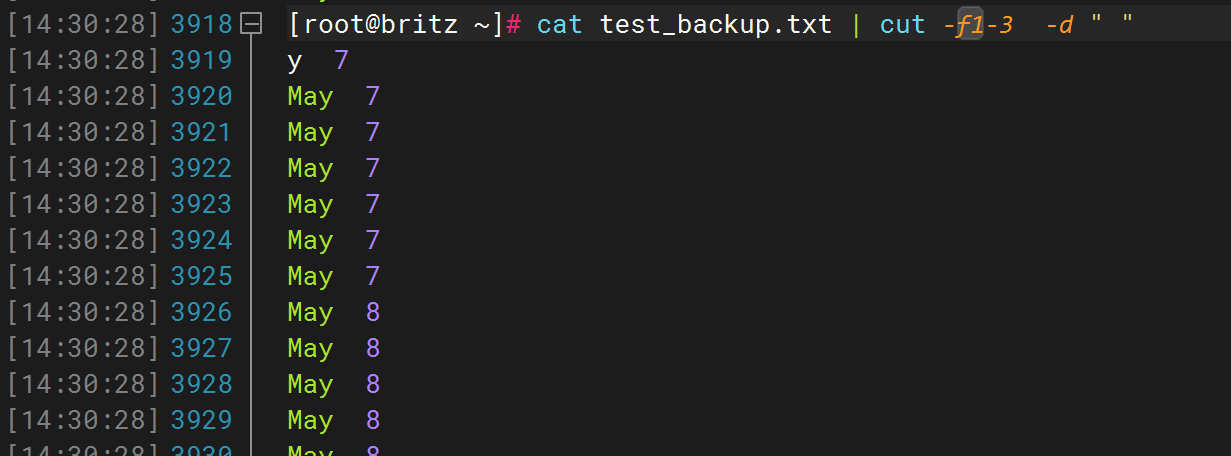
b.使用制表符作为分隔符提取字段:
c.提取指定文件中的所有字段:
d.仅提取非空白字段:
e.使用通配符提取多个字段:(可以不连续)
f.统计messages(系统)日志每个时间点产生日志的条目数量
3·which命令
which 命令在 Unix 和类 Unix 系统中用于查找一个命令的完整路径。当您输入一个命令名称时,which 命令会告诉您该命令位于哪个文件系统中。which 命令通常用于确认命令是否存在于系统 PATH 中,或者用于在脚本中获取命令的确切路径。如果您想要查找的命令不存在于 PATH 中,which 命令将不会返回任何输出。
语法:
which [command]
选项:
| 选项 | 作用 |
|---|---|
| -a 或 --all | 打印所有匹配的命令路径,而不仅仅是第一个匹配的。 |
| -p 或 --print-path | 除了命令名称外,还打印出完整的路径。 |
| -v 或 --version | 打印 which 命令的版本信息。 |

4·whereis命令
whereis 命令在 Unix 和类 Unix 系统中用于查找二进制文件、源代码文件和手册页的位置。它搜索默认的文件系统路径来确定指定命令的相关文件。
语法:
whereis [-bms] [-u] [-f] [-h] [-L] [-M] [-S] [-version] [command]
选项:
| 选项 | 作用 |
|---|---|
| -b 或 --binary | 只查找二进制文件。 |
| -m 或 --manual | 只查找手册页。 |
| -s 或 --source | 只查找源代码文件。 |
| -u 或 --usage | 打印使用说明。 |
| -f 或 --follow | 跟随符号链接。 |
| -h 或 --help | 打印帮助信息。 |
| L 或 --logical | 搜索逻辑路径,不包含物理符号链接。 |
| -M 或 --physical | 搜索物理路径,不包含逻辑符号链接。 |
| -S 或 --size | 只查找指定大小的文件。 |

5·diff命令
语法:
diff [选项] 文件1 文件2
选项:
| 选项 | 作用 |
|---|---|
| -q 或 --quiet | 只输出文件差异的文件名,不显示详细差异。 |
| -c 或 --context | 以语境方式显示差异,默认显示3个字符的上下文。 |
| -u 或 --unified | 以统一的方式显示差异,这是默认模式,显示共同的祖先与当前文件之间的差异。 |
| -a 或 --text | 比较文本文件,忽略文件的格式差异。 |
| -b 或 --ignore-space-change | 忽略空白的差异(空格、制表符等)。 |
| -B 或 --ignore-space-at-eol | 忽略每行末尾的空白差异。 |
| -i 或 --ignore-case | 忽略大小写差异。 |
| -D 或 --horizontal-split | 以水平分割的方式显示差异。 |
| -E 或 --sideby-side | 以并排的方式显示差异。 |
| -l 或 --from-file | 只显示文件2相对于文件1的差异。 |
| -r 或 --recursive | 递归地比较目录。 |
| -N 或 --new-file | 当文件2是文件1不存在的文件时,只显示文件2的内容。 |
| -x 或 --exclude | 跳过指定模式的文件。 |
| -X 或 --exclude-from | 从指定的文件中读取排除模式。 |
| --from-file=FILE | 同 -l,指定比较的基准文件。 |
| --horizontalsplit | 同 -D,以水平分割的方式显示差异。 |
| --left-column | 只显示左侧列的差异。 |
| --no-dereference | 不解析符号链接。 |
| --old-file | 当文件1是文件2不存在的文件时,只显示文件1的内容。 |
| --recursive | 同 -r,递归地比较目录。 |
| --right-column | 只显示右侧列的差异。 |
| --speed-large-files | 用于大文件,减少内存使用。 |
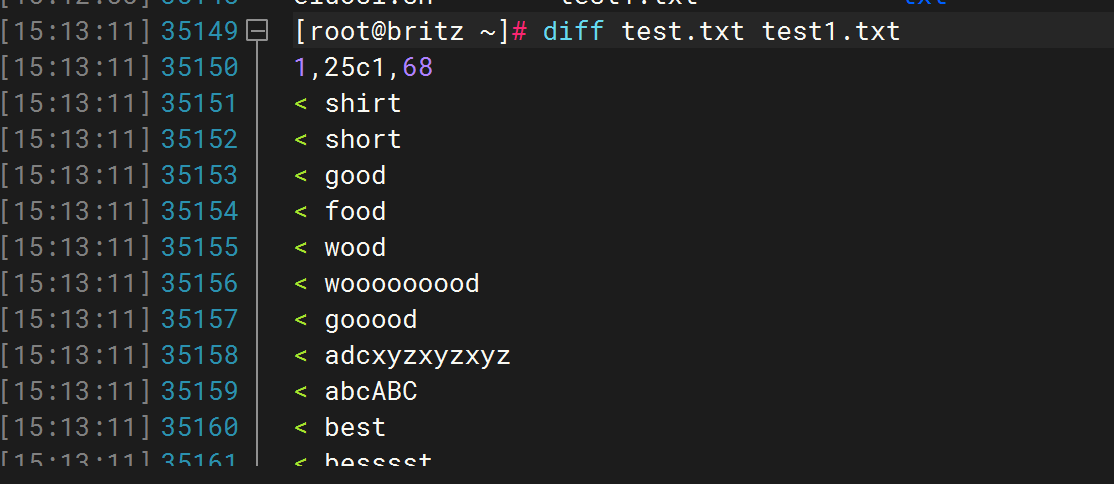
二、文件与目录归档压缩命令
1·tar
归档命令
语法:
tar [选项] [归档文件名] [-C] [解压路径]
选项:
| 选项 | 作用 |
|---|---|
| -z,--gzip | 用 gzip 对存档压缩 |
| -c, --create | 建立新的存档 |
| -v, --verbose | 详细显示处理的文件 |
| -f, --file | 指定存档文件路径及名称 |
| -j, --bzip2 | 通过 bzip2 过滤归档 |
| -x, --extract, --get | 从归档中解出文件 |
| -C | 指定解压后的存储路径 |
| tvf | 仅查看归档包中的文件内容 |
| --same-owner | 保留文件所有者(需root权限) |
| -J | 使用xz压缩 |
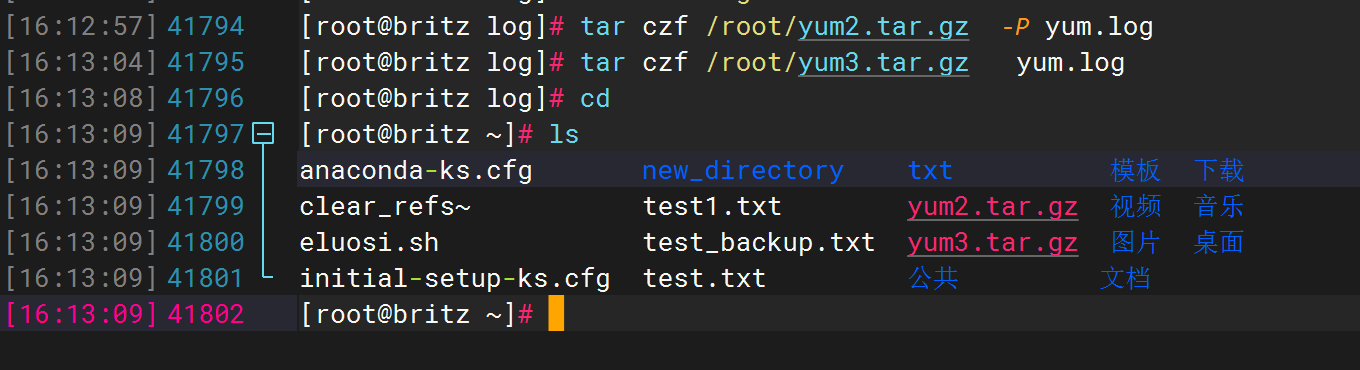 tar -czvf /目标路径/压缩后文件名 源路径
tar -czvf /目标路径/压缩后文件名 源路径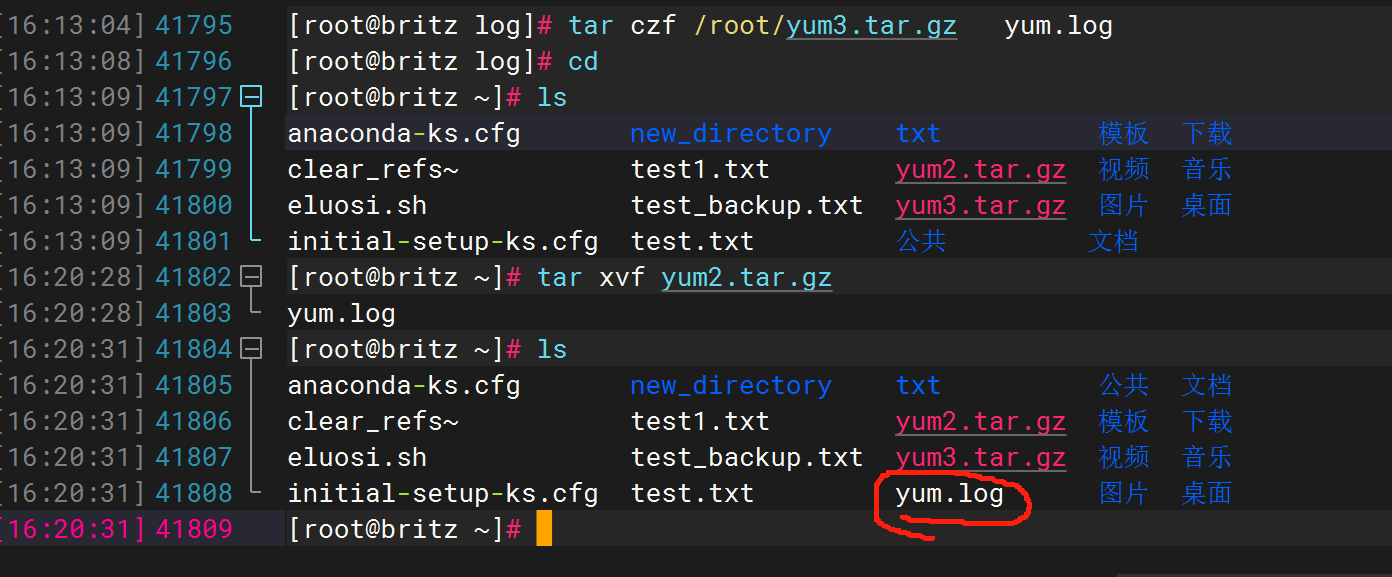
解压使用 tar xvf
2·zip/unzip
语法:
zip 压缩后的文件名 需要压缩的文件
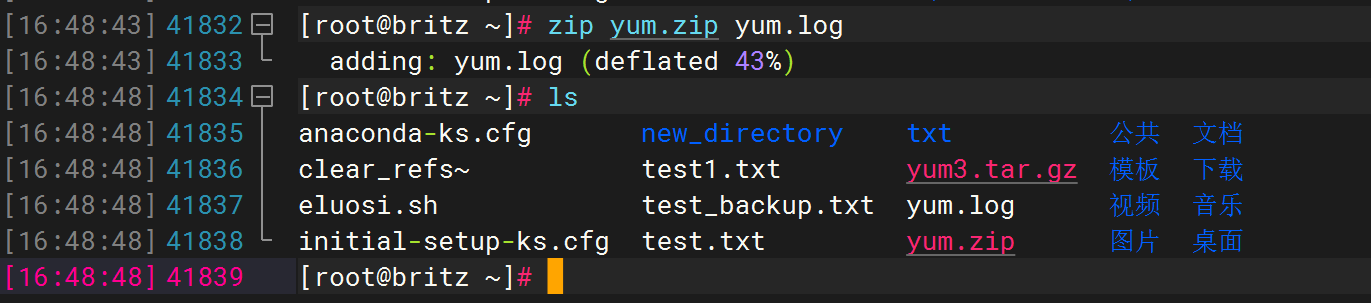
解压缩命令:
unzip 压缩文件名
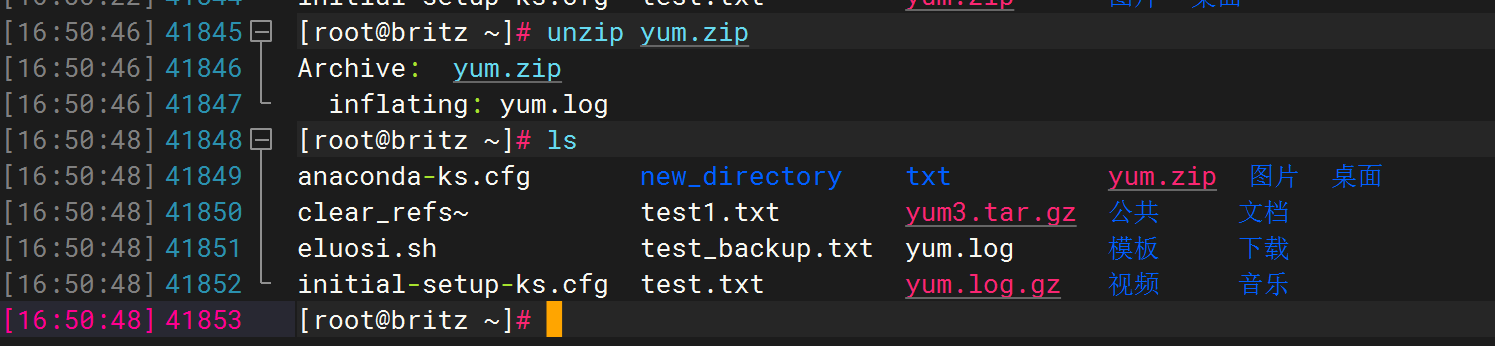
3·gzip / gunzip
默认压缩后源文件消失
语法:
gzip 需要压缩的文件 gzip -k filename # 保留原文件
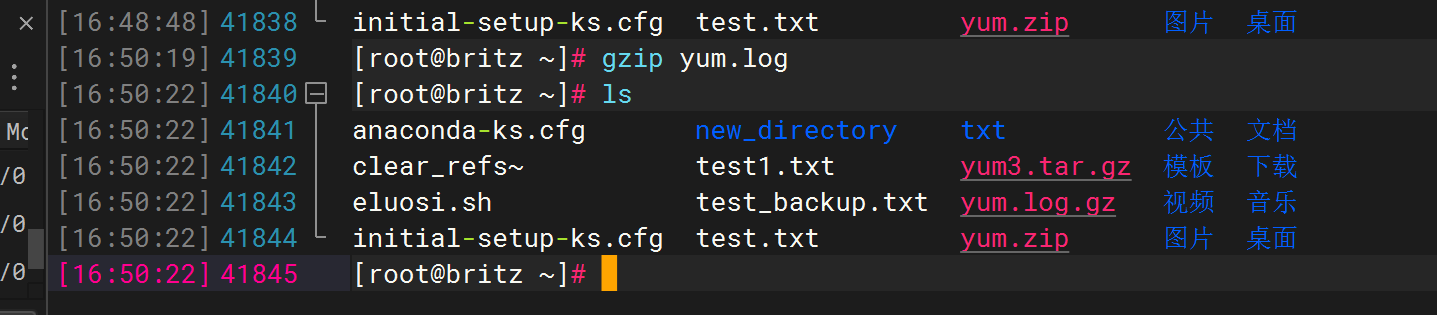
解压缩命令:
默认解压后源文件消失
4·bzip2 / bunzip2
压缩后源文件消失,压缩率最高
语法:
bzip2 需要压缩的文件

解压缩命令:
解压后源文件消失
bunzip2 压缩文件

5·xz / unxz
-
压缩文件:
xz filename # 生成filename.xz

-
解压文件:
unxz filename.xz

工具对比
| 工具/格式 | 压缩率 | 速度 | 典型扩展名 | 特点 |
|---|---|---|---|---|
| gzip | 中 | 快 | .gz | 通用,适合文本文件 |
| bzip2 | 高 | 慢 | .bz2 | 高压缩率,适合大文件 |
| xz | 极高 | 最慢 | .xz | 最高压缩率,资源消耗大 |
| zip | 中 | 中 | .zip | 跨平台(Windows兼容) |
| tar | 无 | 快 | .tar | 仅归档,需配合压缩工具使用 |
三、统计命令
1·wc
统计文件内容的行数、字符数、单词数
-l # 统计文件行数(常用日志分析)
-c # 统计字节数

-m # 统计字符数(与字节数区别在UTF-8环境)

-w # 统计单词数(以空格分隔)

-L # 统计最长行的长度

2·du
统计文件占用磁盘空间的容量
-sh # 统计目录总大小(-s汇总,-h人性化显示)

-h --max-depth=1 /var # 显示/var下一级子目录大小
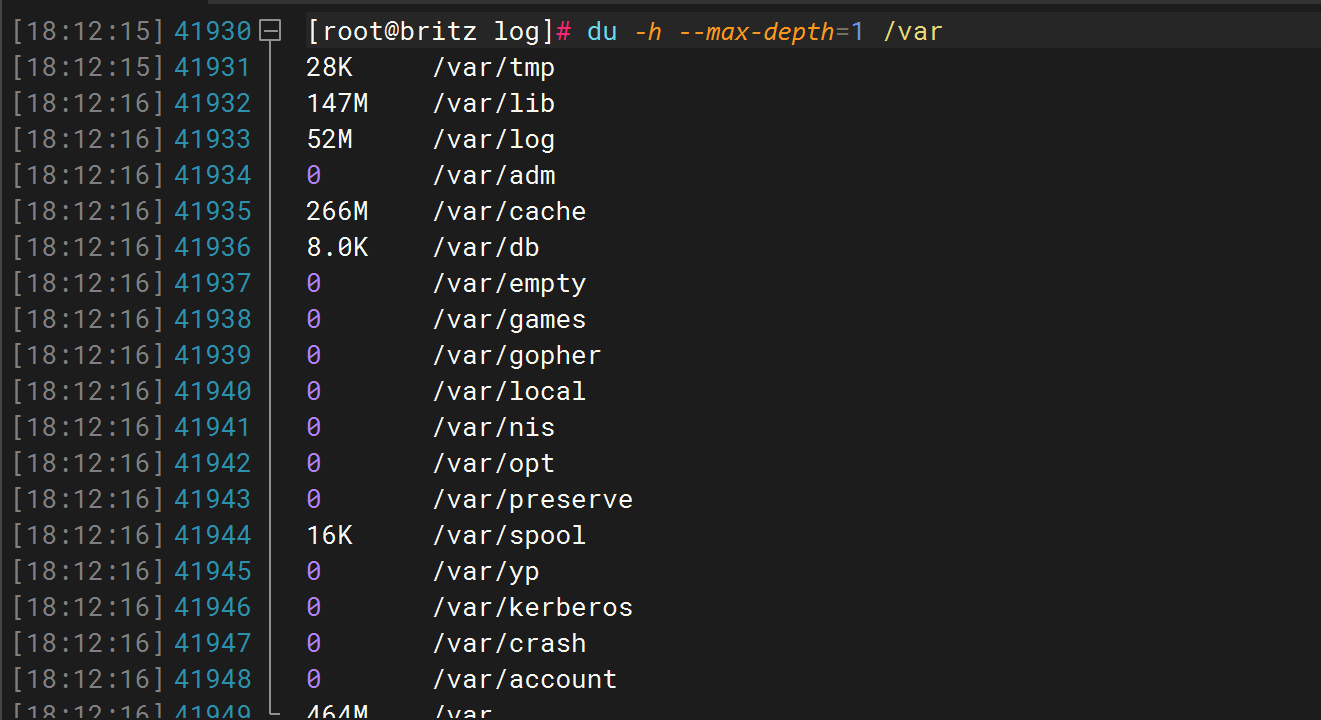
-ah /path # 显示所有文件及子目录大小(含隐藏文件)
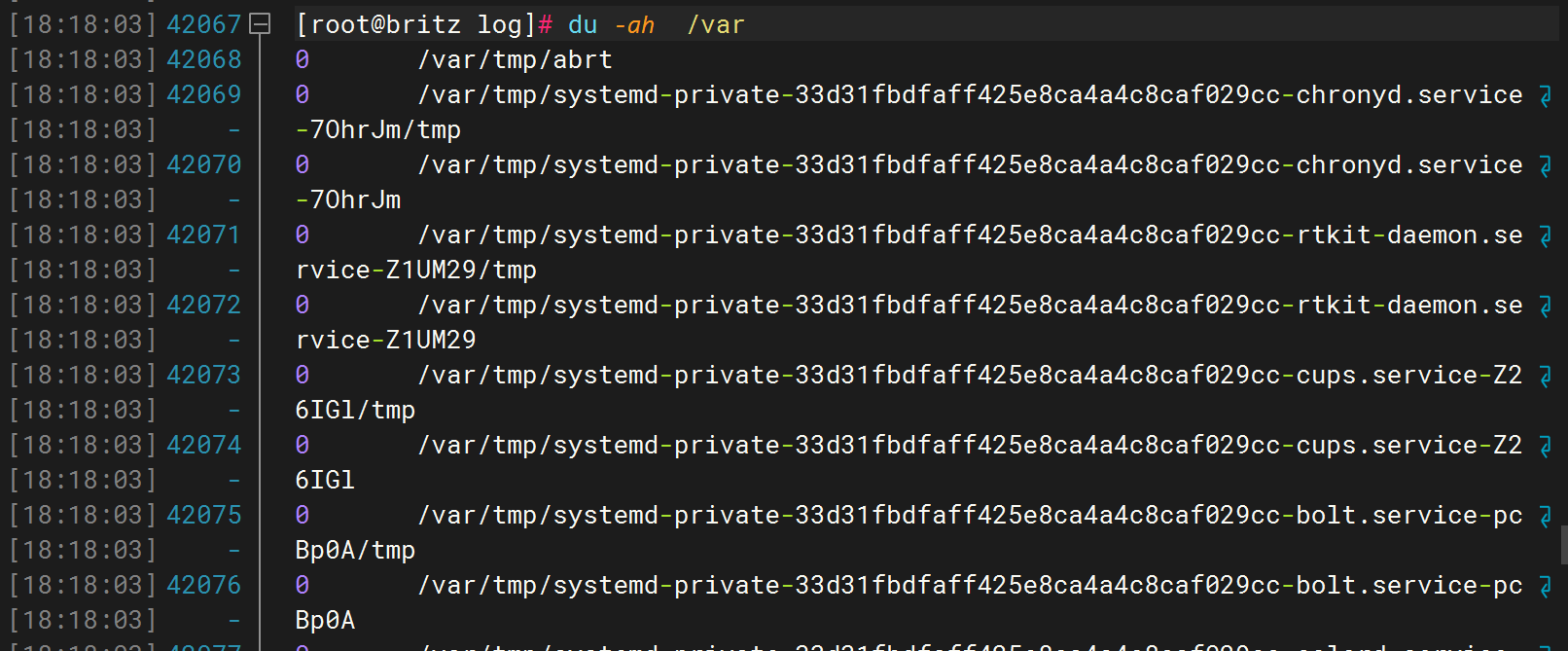
四·总结
今天的命令总体来说比较好理解,使用起来也很便捷,个别常用命令熟悉即可。





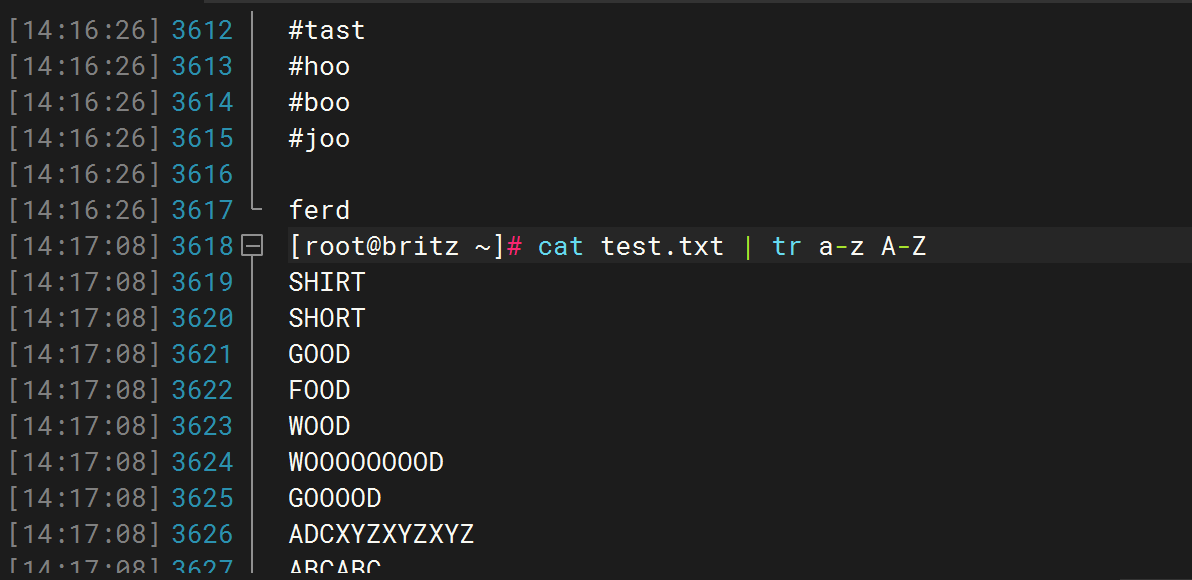

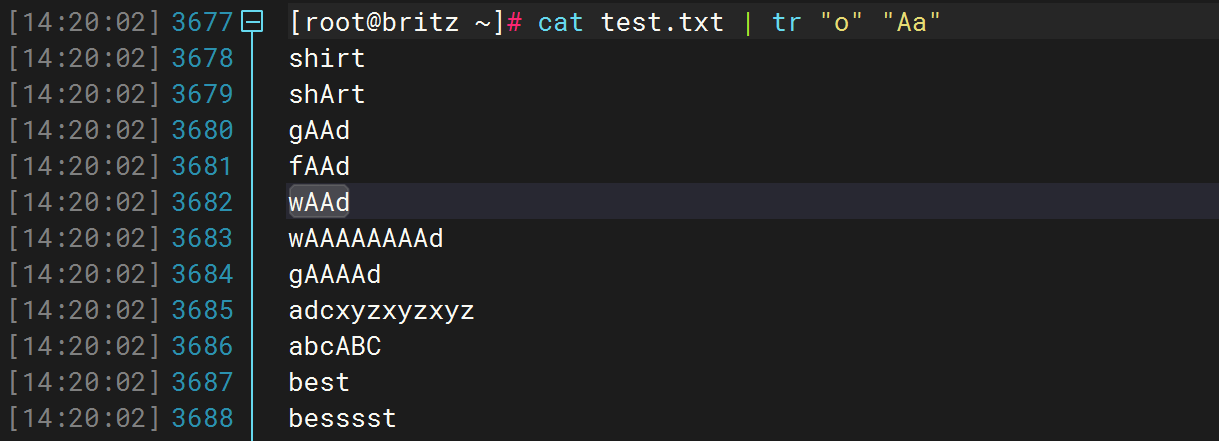

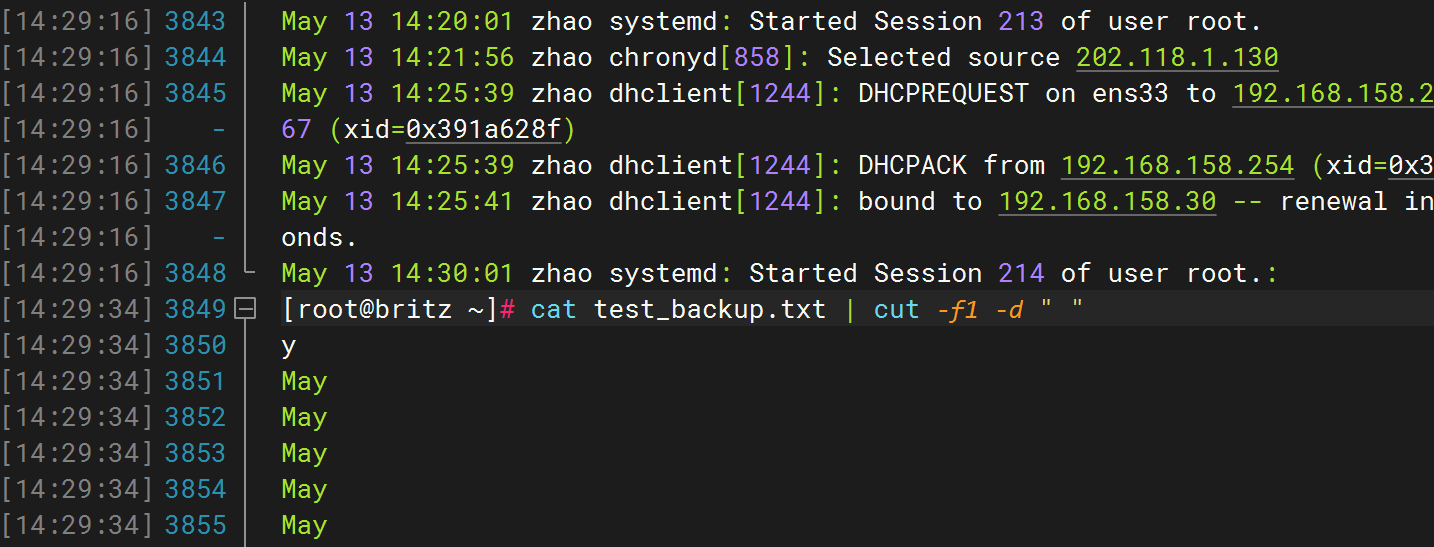
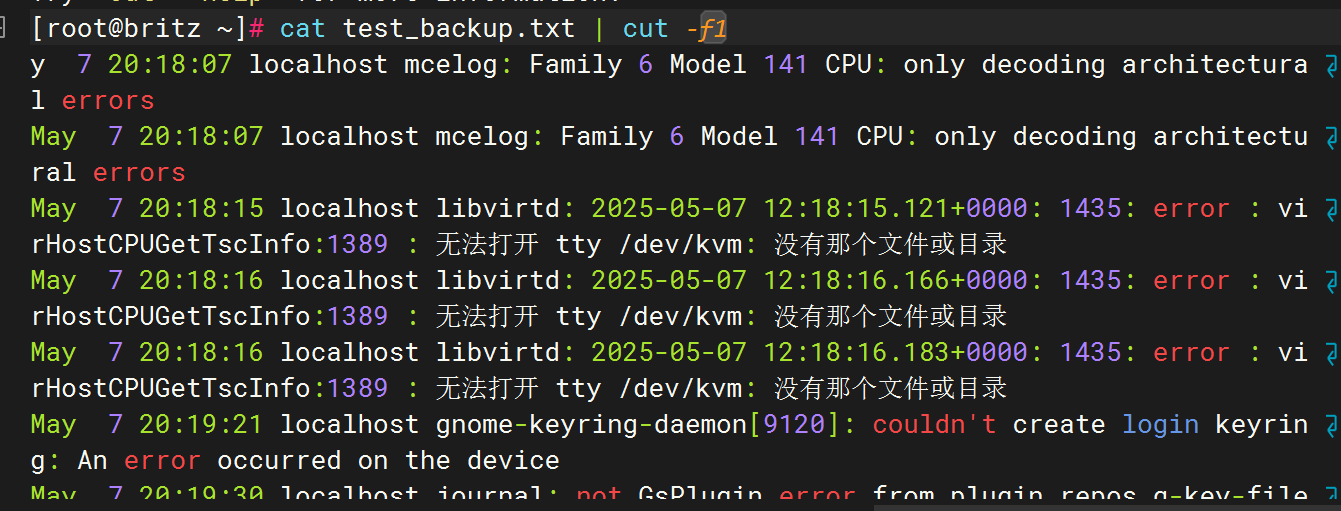
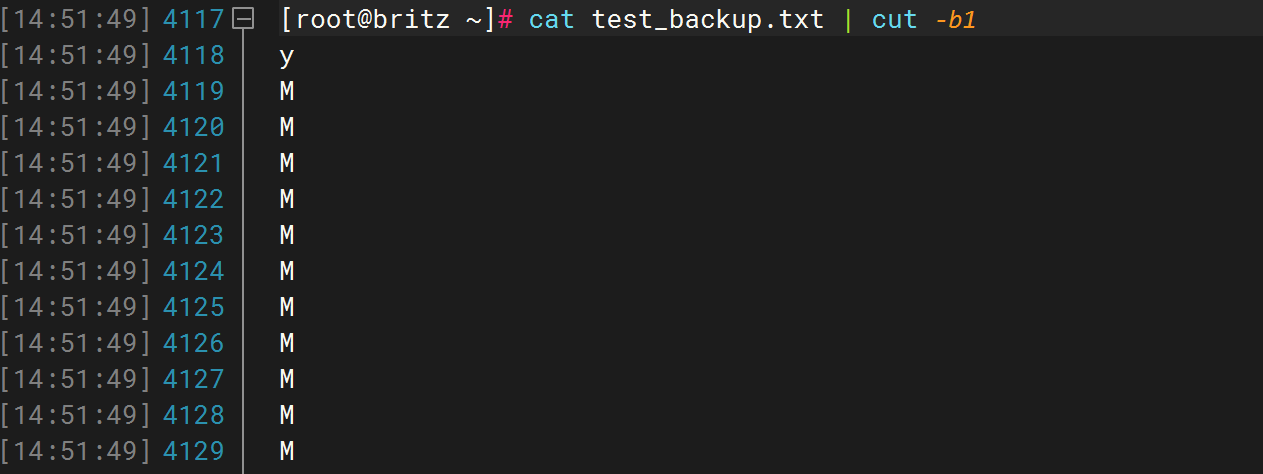
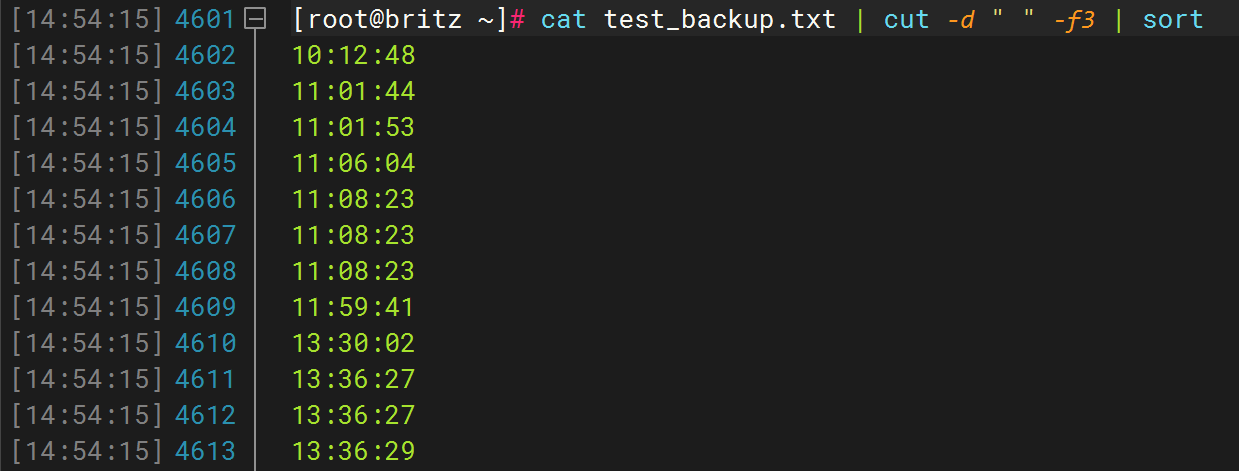
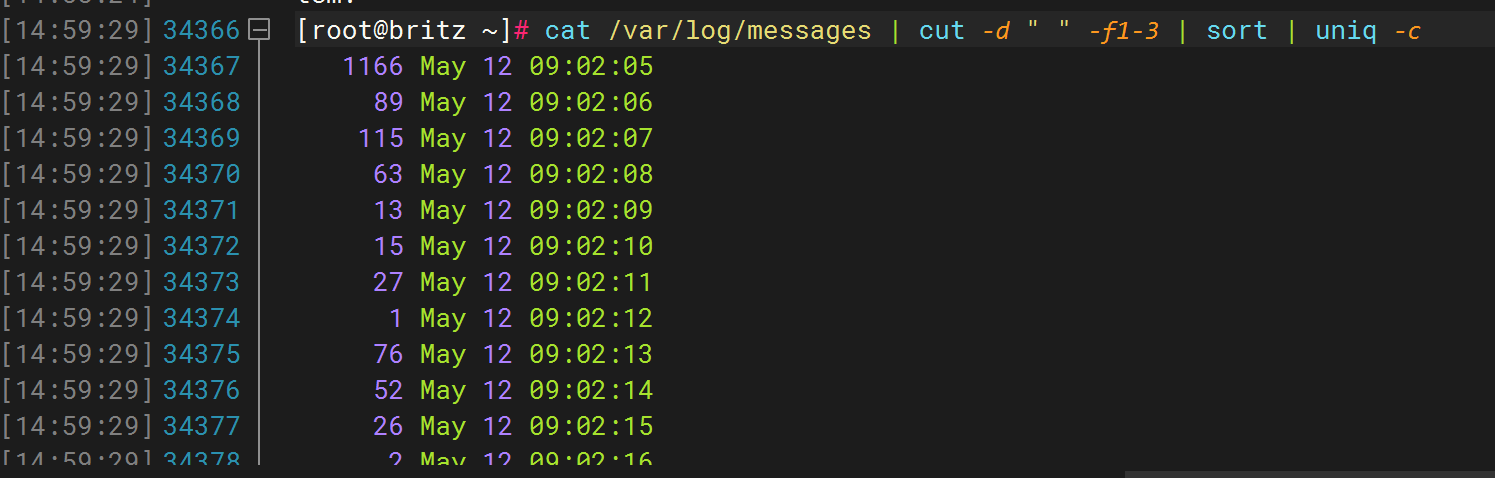

















 被折叠的 条评论
为什么被折叠?
被折叠的 条评论
为什么被折叠?








